ویندوز 11 یک سیستم جدید برای دسترسی به تنظیمات را معرفی کرد و پیرو آن مایکروسافت از اغلب کاربران میخواهد با کمک این روش، تنظیمات را در کامپیوتر شخصی خود تغییر دهند.
این سیستم تنظیمات دارای یک رابط کاربری مدرن است و حجم گستردهای از تنظیمات را به سادهترین شکل در اختیار کاربران قرار میدهد تا تنظیمات کامپیوتر خود را با نیازهای خود متناسب و به اصطلاح شخصی سازی کنند اما در عین حال جایگزین کاملی برای کنترل پنل کلاسیک نیست.
اگر میخواهید ضمن فعال کردن این تنظیمات جدید، به گزینههای کنترل پنل قدیمی دسترسی داشته باشید، امکانی وجود دارد که به آن حالت God Mode در ویندوز 11 گفته میشود.
فعال کردن گاد مود امکان دسترسی سریع به بیش از 200 تنظیم در قسمتهای مختلف سیستم را خیلی ساده و راحت ایجاد میکند.
بیشتر بخوانید: رفع مشکل نشناختن هارد اکسترنال در ویندوز 10 و 11
حالت God Mode در ویندوز 11 (و همچنین نسخههای قبلی ویندوز) پوشهای است حاوی میانبرهایی برای اغلب یا همه گزینههای موجود در کنترل پنل است. این حالت بسیار مفید و کاربردی است زیرا همه میانبرها را بدون نیاز به جست و جو و گیج شدن در فضای کنترل پنل به سرعت در دسترس شما قرار میدهد.
همه موارد مرتب و گروه بندی شدهاند، بنابراین یافتن آنها بسیار آسان است. اگر نمیدانید چگونه این ویژگی را فعال کنید، ما اینجا هستیم تا به شما کمک کنیم.
بیشتر بخوانید: پیدا کردن مک آدرس (Mac address) در ویندوز 11
نحوه فعال کردن حالت God Mode در ویندوز 11
زمانی که مراحل انجام کار را بدانید، فعال کردن حالت God Mode بسیار آسان است؛
1- برای این کار، یک پوشه ( فولدر) جدید روی دسکتاپ خود ایجاد کنید. برای انجام این کار، روی قسمت خالی دسکتاپ کلیک راست کرده، نشانگر را روی New نگه دارید و سپس Folder را انتخاب کنید.
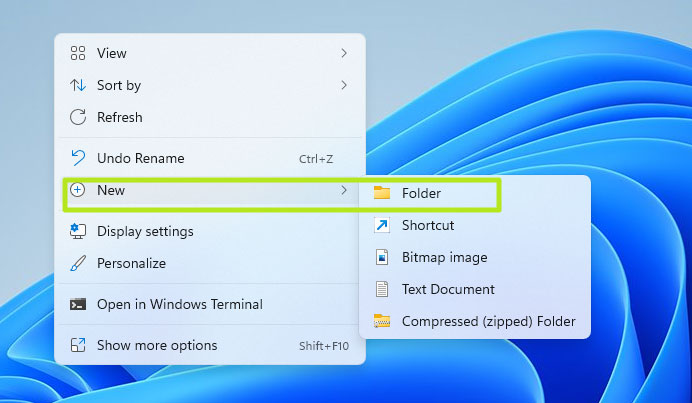
2- نام پوشه را GodMode.{ED7BA470-8E54-465E-825C-99712043E01C} بگذارید. اگر قبلاً آن را با نام دیگری ایجاد کردهاید، روی پوشه کلیک راست کرده و تغییر نام را انتخاب کنید تا آن را تغییر دهید.
3- بهتر است نام فولدر و کد آن را کپی پیست کنید تا اشتباهی صورت نگیرد.
4- هنگامی که پس از تغییر نام، Enter را فشار دهید، آن نام ناپدید و نماد کنترل پنل ظاهر میشود.
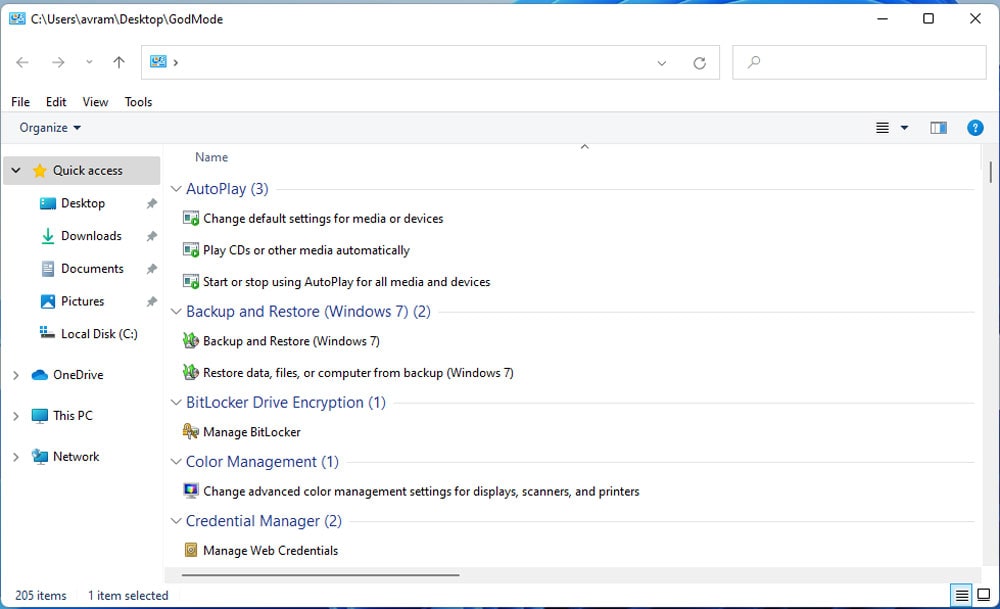
اکنون میتوانید پوشه را برای دسترسی به تمام تنظیمات داخل آن باز کنید. به کلیه تنظیمات لازم برای همه چیز از پخش خودکار، حسابهای کاربری، بهینه سازی دیسک تا … دسترسی پیدا خواهید کرد. در مجموع 211 آیتم وجود دارد، اما بسته به نسخه ویندوزی که اجرا میکنید، ممکن است متفاوت باشد. در برخی موارد، میانبر تنظیماتی که میخواهید استفاده کنید در آنجا قرار گرفته است.
بیشتر بخوانید: چرا ویندوز 11 نیازی به آنتی ویروس ندارد؟
از آنجایی که این یک پوشه استاندارد است، میتوانید به راحتی میانبرهای تنظیمات پرکاربرد را مستقیماً روی دسکتاپ خود برای دسترسی سریعتر کپی کنید. برای این کار، به سادگی تنظیم مورد نظر خود را بکشید و روی دسکتاپ رها کنید تا مستقیماً روی دسکتاپ قابل دسترسی باشد.
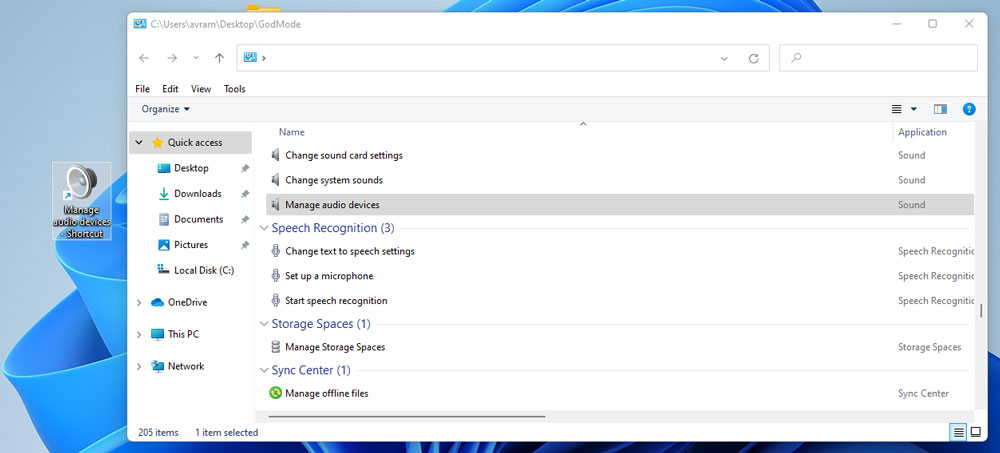
اگر میخواهید به برخی از تنظیمات قدیمی ویندوز 11 دسترسی داشته باشید، حالت God Mode قطعا سادهترین راه برای انجام این کار است؛ بهویژه وقتی مایکروسافت کنترل پنل کلاسیک را بیشتر و بیشتر به اعماق سیستمعامل فرو برده و از دسترسی دور کرده است. بسیاری از تنظیمات در حال حاضر در پشت صفحات مختلف پنهان شدهاند؛ بنابراین داشتن یک پوشه با همه چیز در همانجا میتواند بسیار مفید باشد.
بیشتر بخوانید: عدم شناسایی هارد در ویندوز 11 و CPU نسل 12
اگر متوجه شدید که داشتن همه آن گزینهها روی دسکتاپ برای شما مفید نیست، میتوانید به سادگی پوشه God Mode را حذف کنید تا از شر آن خلاص شوید. همه گزینهها از طریق روشهای معمول در دسترس خواهند بود، شما فقط میانبرها را حذف میکنید.











